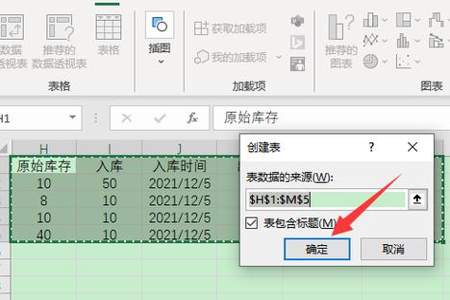
进入电脑【Excel】界面,在已有的表格区域选定任意单元格,点击【插入】,插入【表格】,选择【插入切片器】,选定列表后点击【确定】,选定相应内容,鼠标右键后选择【切片器设置】即可。
使用切片器步骤1:继续打开我们之前讲解的实例,单击菜单栏--分析选项卡里的切片器按钮,如果看不到该选项卡,那么选中图表之后就能看到了;
使用切片器步骤2:插入切片器之后,会弹出一个界面,我们逐步进行勾选;
使用切片器步骤3:例如我勾选姓名和成绩两项,就会出现下面所示的界面;
使用切片器步骤4:单击姓名中的李四,成绩里面的88,就能单独在图表中显示李四的成绩。这跟筛选功能类似,不同的是,切片器支持多张数据透视表的联动分析;
使用切片器步骤5:切片器也不是一成不变的,我们可以进行设置,根据自身要求设置。
